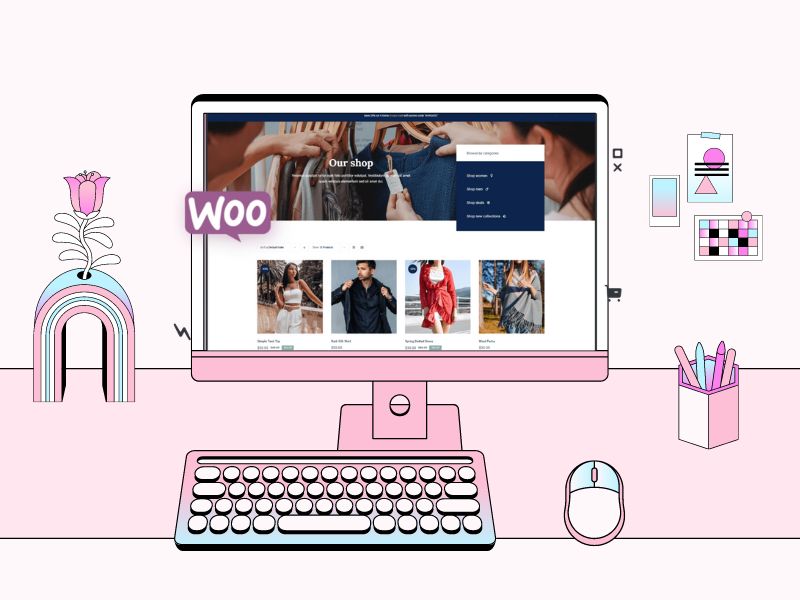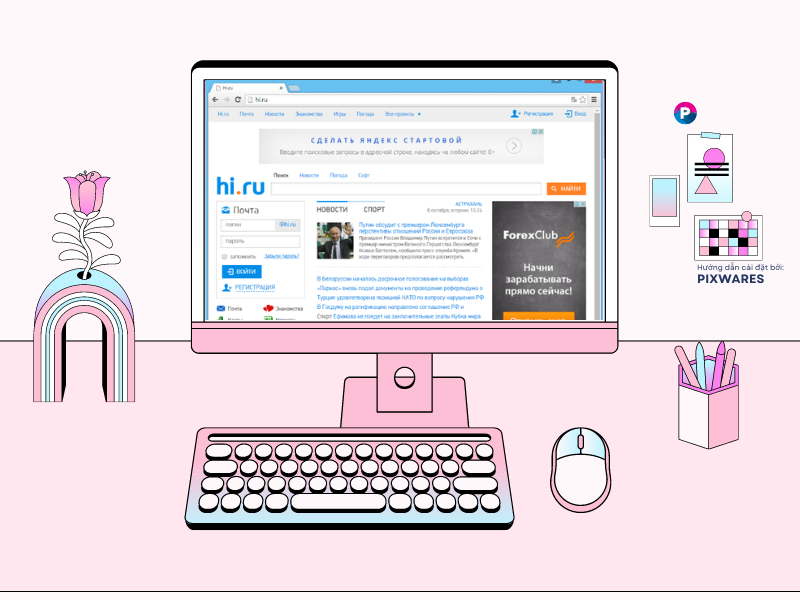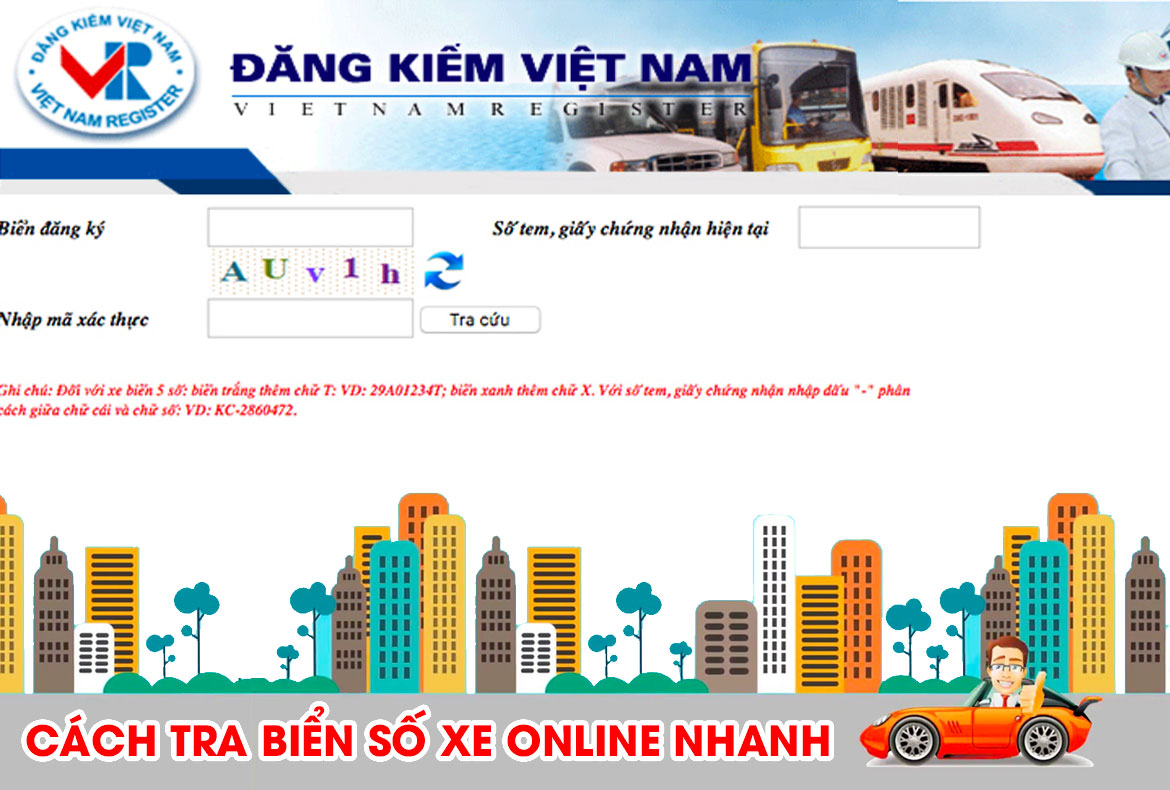Như các bạn đã biết, với 1 trang web WordPress bán hàng (site thương mại điện tử) việc update nhiều sản phẩm là việc chúng ta thường làm hàng ngày. Thậm chí với các đợt hàng hoá mới về, nhân viên sẽ update list hàng hoá mới lên thay thế cho các sản phẩm đã cũ, hết hàng là điều bình thường.
Tuy nhiên nếu chúng ta không xoá các link sản phẩm cũ đi thì lâu dần dữ liệu sẽ càng đầy, khiến hosting/VPS sẽ rất nặng, và chiếm dung lượng nặng nhất chính là Media (ảnh sản phẩm).
Bài viết này sẽ cung cấp cho bạn 1 đoạn code giúp xoá ảnh sản phẩm đính kèm trong Woocommerce. Lưu ý khi áp dụng, bạn cần backup lại bằng các plugin chuyên dụng như All-in-One WP Migration hoặc Duplicator pro,… nhé.
Code xoá sản phẩm, xoá luôn ảnh đính kèm trong Woocommerce
Các bạn vào file fuction.php của theme, dán code này vào và lưu lại:
function delete_post_attachments($post_id) {
global $wpdb;
$sql = "SELECT ID FROM $wpdb->posts";
$sql .= " WHERE post_parent = ".$post_id;
$sql .= " AND post_type = 'attachment'";
$ids = $wpdb->get_results($sql);
foreach ( $ids as $id ) {
wp_delete_attachment($id->ID, true);
}
}
add_action('before_delete_post', 'delete_post_attachments');
Hình hướng dẫn

Sau khi xoá các sản phẩm cũ đi, các bạn vào lại file fuction.php và xoá code này đi, tránh cho việc lỡ tay xoá sản phẩm nào đó để chỉnh sửa cũng sẽ xoá ảnh đính kèm nhé! Code trên do mình sưu tầm, nếu có cách nào hay hơn mời các bạn comment phía dưới nhé!
Thông báo chính thức: Hiện có nhiều bạn chưa biết cách cài các phần mềm cho máy tính, có thể liên hệ cho Fanpage hỗ trợ và zalo chính thức.
Chúng mình chỉ support cho những bạn tải phần mềm/app từ website này. Các bạn nên cân nhắc không nên tìm những phần mềm không rõ nguồn gốc và không có support về sau! Xin cám ơn!

 Tran Duc Minh
Tran Duc Minh